之前我在寫 Dockerfile 時都是用 vi 或是記事本撰寫,後來有發現到其實有些 IDE 開發工具的 Plugin 有整合 Docker 的部份,在使用上可以更加方便的可以看到有哪些 Image 或是在啟動 Container 時可以透過 UI 工具來操作,非常的簡單不用背很多指令,只要 IDE 的 Docker Plugin 能連接得到 Docker 的 Restful API,就可以在 IDE 上快速的操作 Docker。
今天主要的實作是使用 Intellij 的開發環境,來安裝 Docker Plugin並且在 Intellij 上撰寫 Dockerfile、Build Image 以及啟動 container。
1.下載 Intellij 的網址如下
https://www.jetbrains.com/idea/download/#section=linux
2.啟動了 Intellij 之後並選擇 Configure -> Plugins畫面如下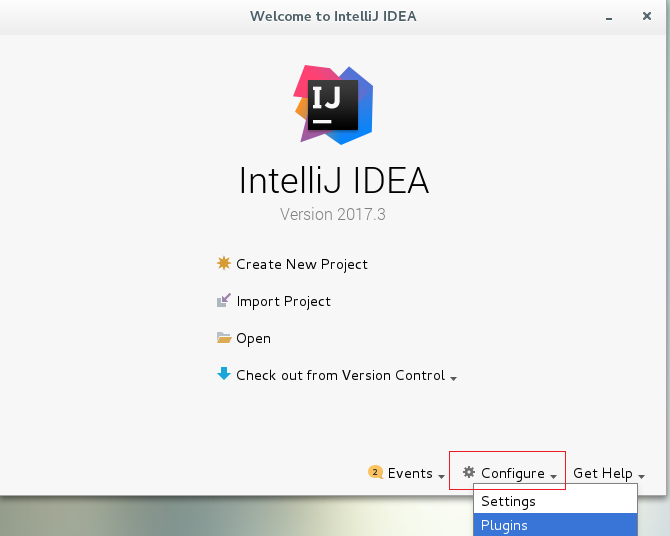
3.選擇 Install JetBrains plugin...,畫面如下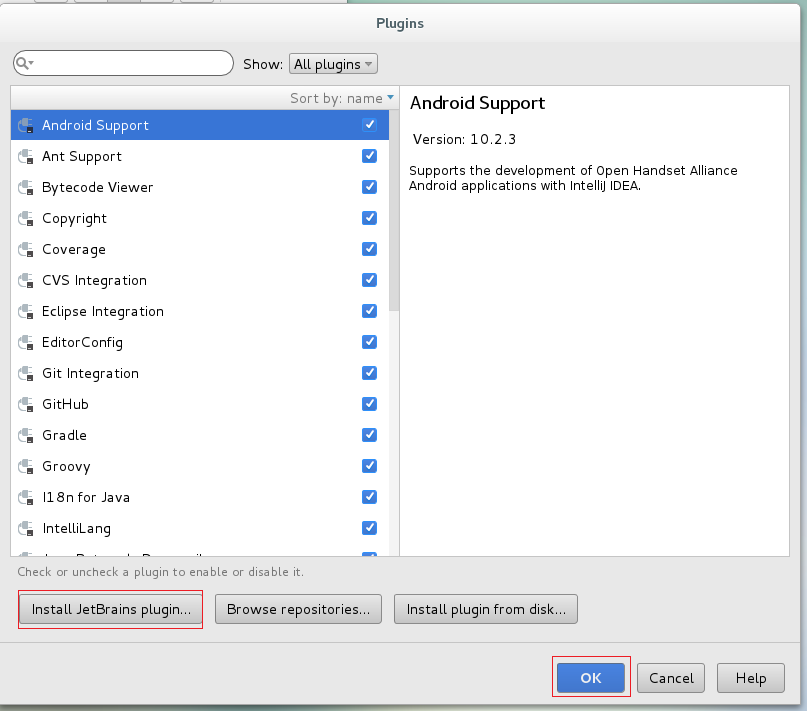
4.在左上角輸入 Docker,然後就可以按 Install,畫面如下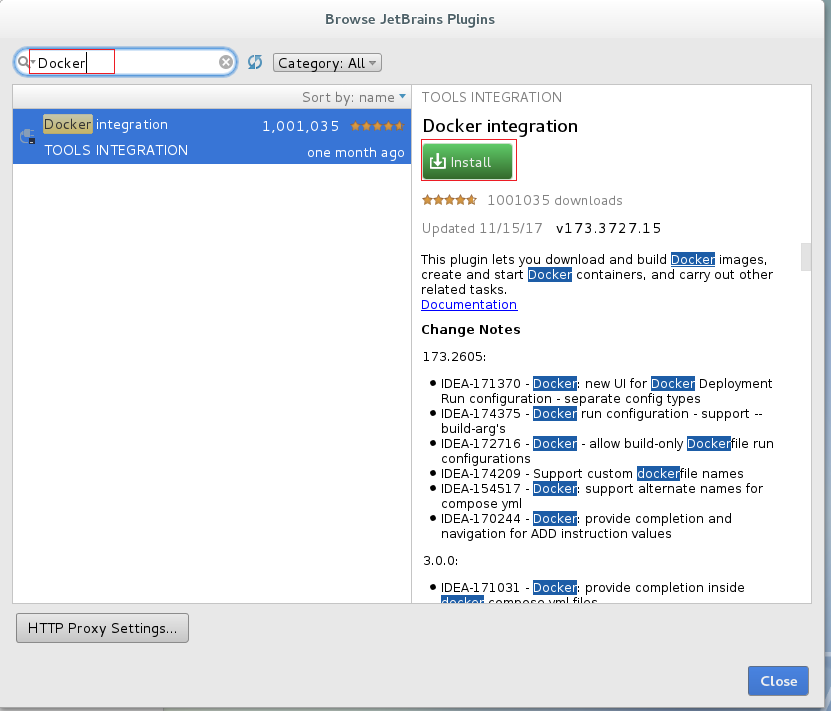
5.安裝完成之後就可以按 Close,並且 Restart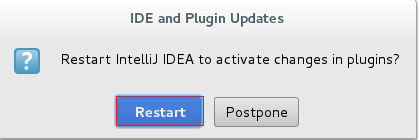
6.建立一個 docker 的資料夾之後,在 Intellij 的畫面上選擇 Open,畫面如下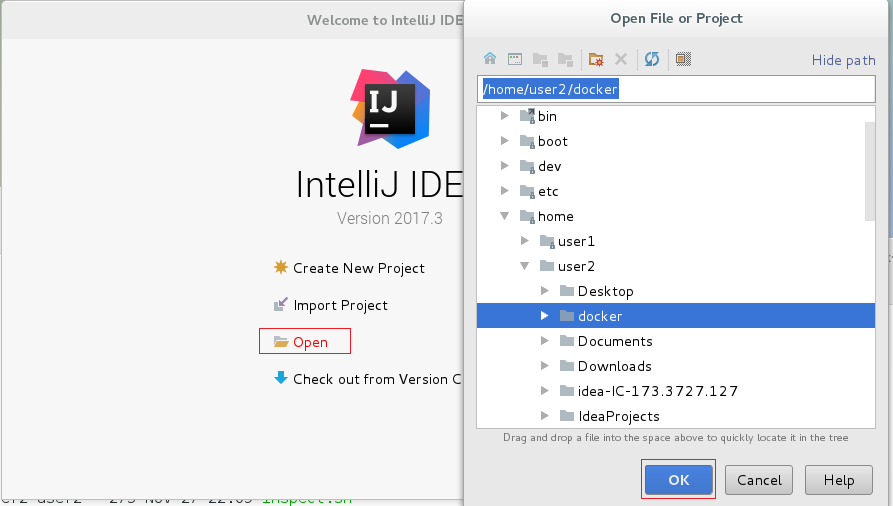
7.進入 Intellij 內之後,選擇 docker 資料夾按右鍵 New -> File,檔案名稱為 Dockerfile
8.撰寫 Dockerfile 如下
FROM java
MAINTAINER jack
RUN apt-get update
RUN apt-get install -y wget
RUN cd /
RUN wget http://apache.stu.edu.tw/tomcat/tomcat-7/v7.0.82/bin/apache-tomcat-7.0.82.tar.gz
RUN tar zxvf apache-tomcat-7.0.82.tar.gz
CMD ["/apache-tomcat-7.0.82/bin/catalina.sh", "run"]
EXPOSE 8080
9.選擇工具列的 View -> Tool Windows -> Docker 就會出現如下畫面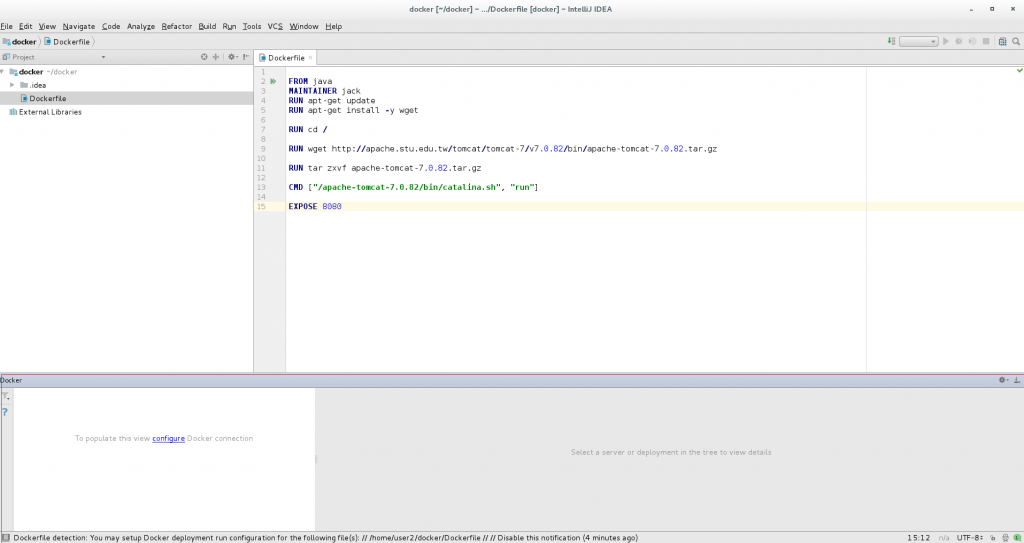
10.選擇 configure,就可以進行 Docker 的相關設定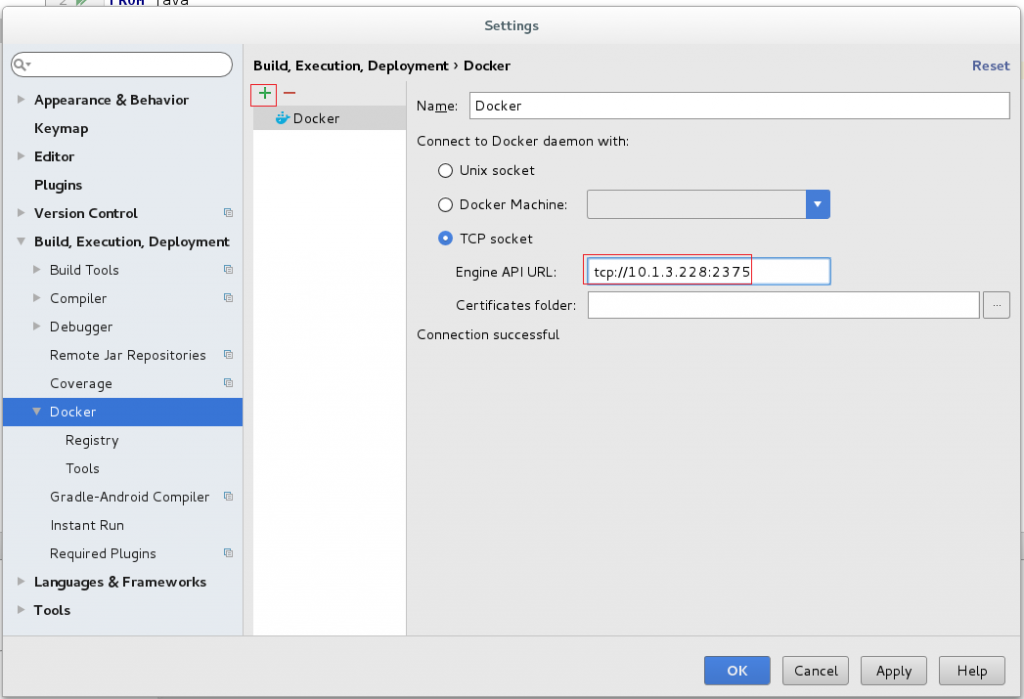
Engine API URL 就是 Docker Service 的 Restful API URL 的位置
11.在左下角的 Docker 連按二下就可以看到 Image 的相關資訊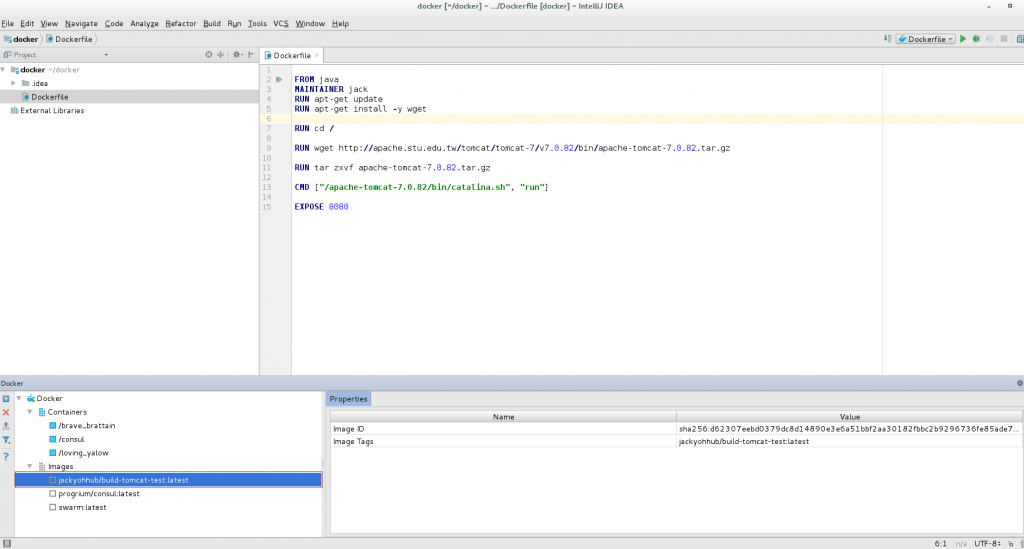
12.如果要建立 Container 直接在 Image 按右鍵 Create container,如下畫面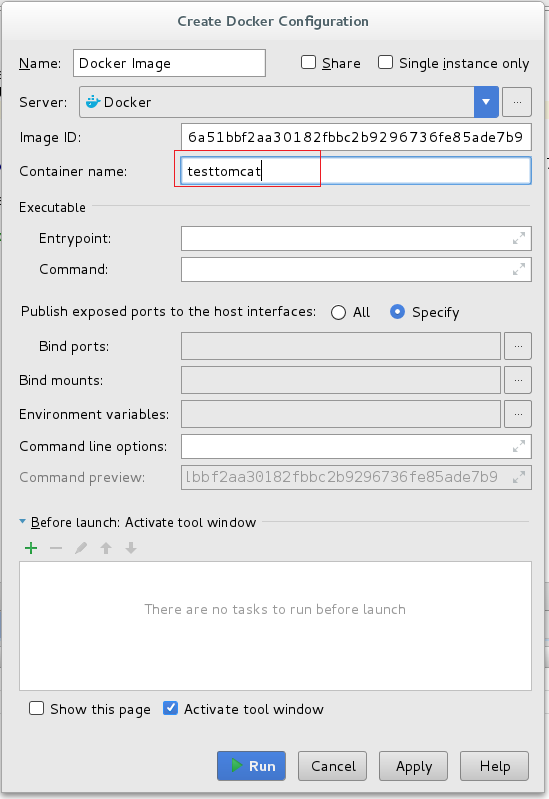
13.按下 Run 就可以看到如下畫面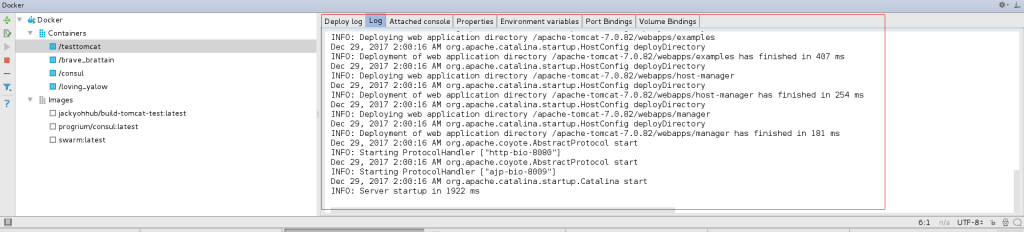
14.如果要 Build Dockerfile 可以選擇如下的畫面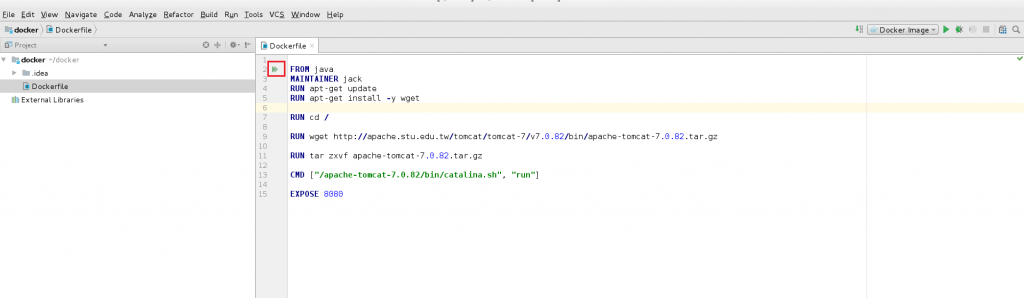
Edit 'Dockerfile',如下畫面,需要輸入 Image tag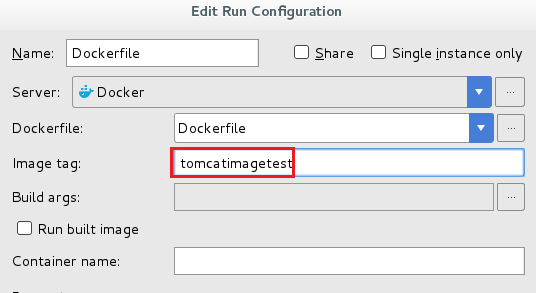
然後再回到程式碼左邊的三角形按下 Build Image on 'Docker',就可以開始 Build Docker Image
今天介紹的 Intellij 的開發工具整合了 Docker Plugin 之後在使用 Docker 上會更加的簡單和方便,透過 UI 的操作就可以建立 Docker Image、Container、看到一些資訊……等等的好處。
